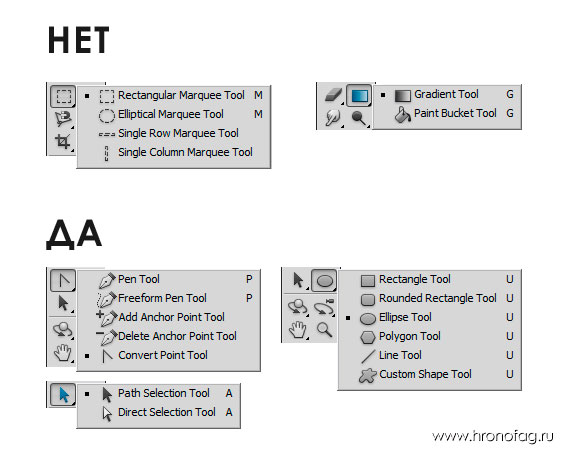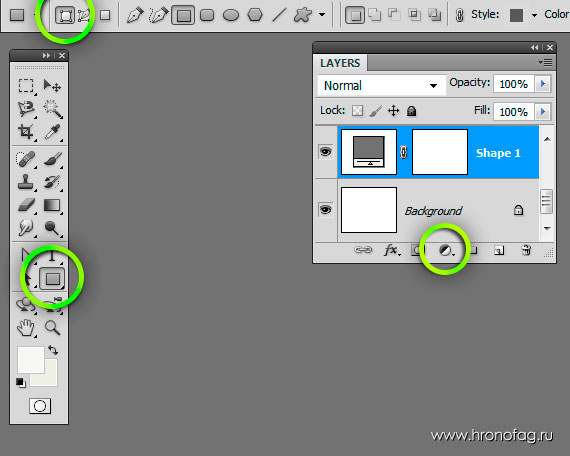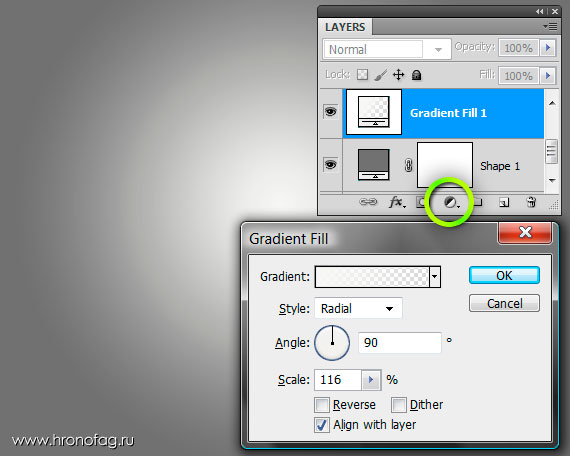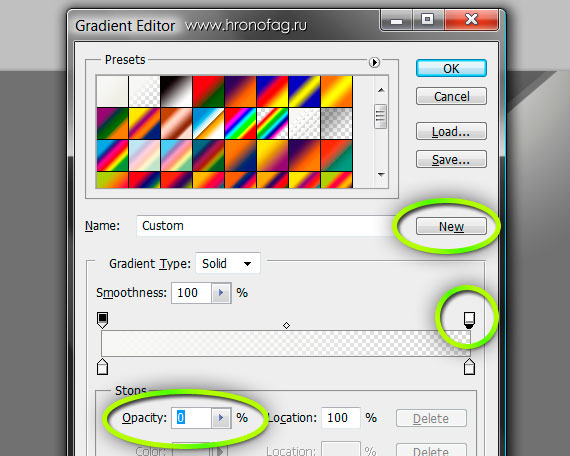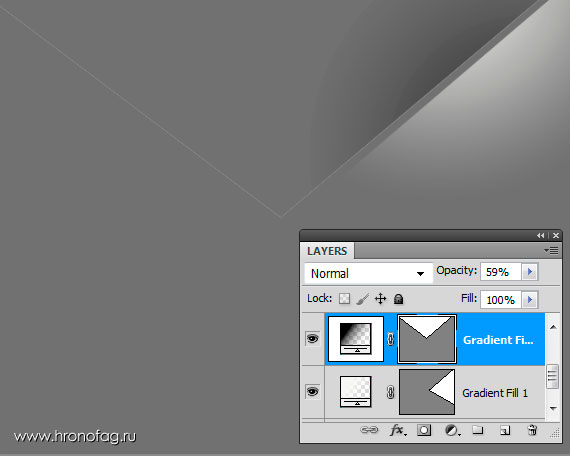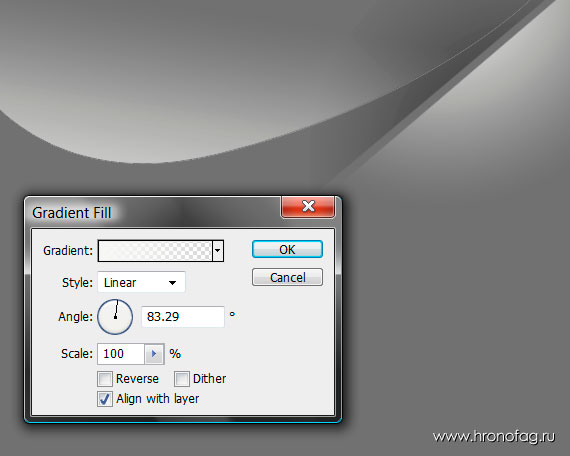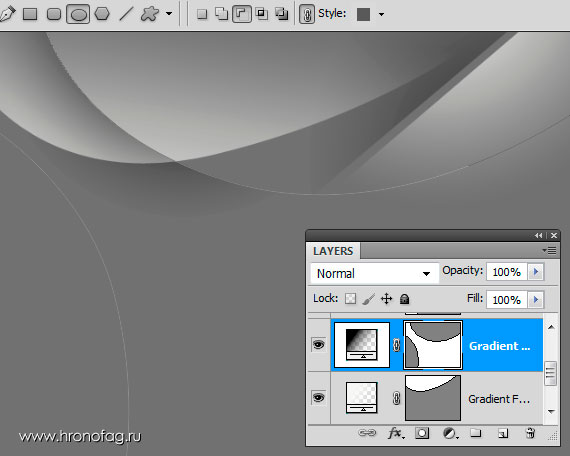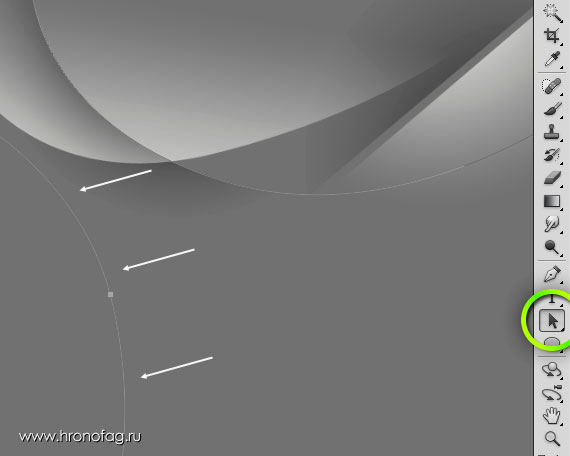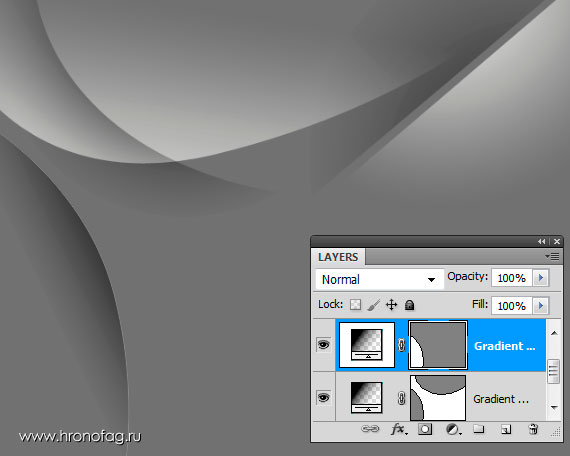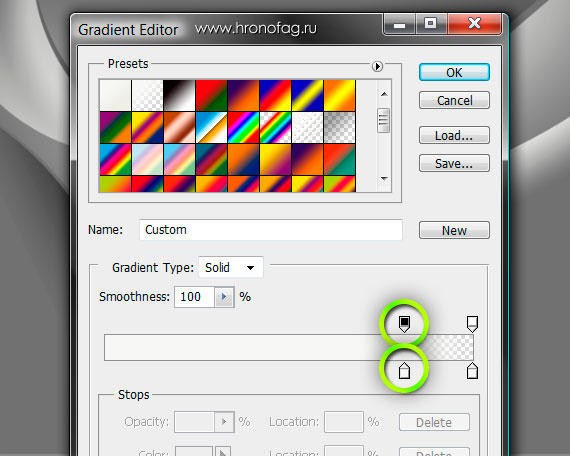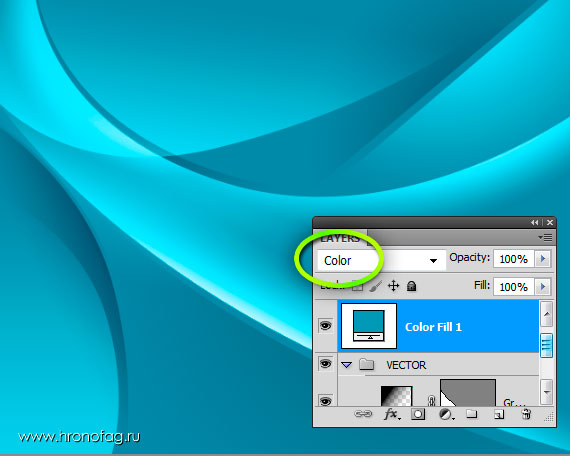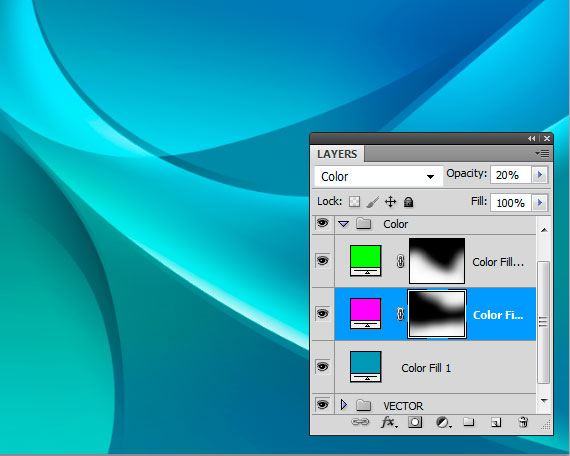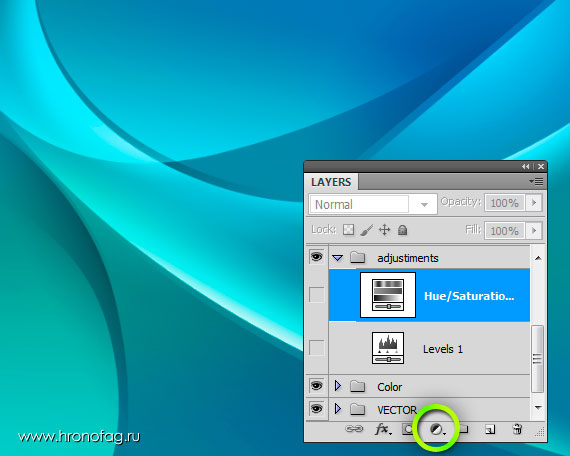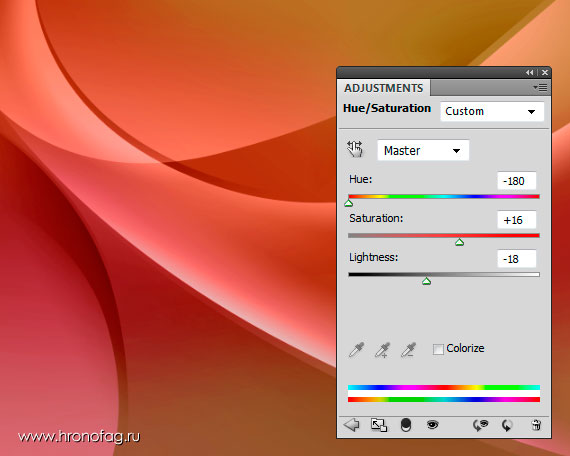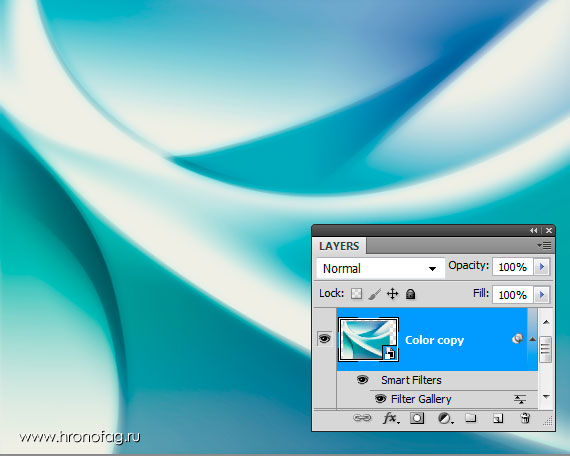обои для стен фотошоп
Как сделать фото обои в ванной в фотошопе
В этом небольшом уроке я расскажу вам как примерить фото обои в свою ванную комнату в фотошопе. Фото обои сейчас очень популярны. Если вы желаете украсить свою квартиру красивыми фотообоями, но не уверены как они будут смотреться в интерьере вашей квартиры, этот урок вам пригодится.
Начинаем делать фото обои
Для урока нам понадобится фото ванной комнаты и эскиз обоев. Я нашла исходники в интернете.
Открываем палитру «Layers» (Слои) — F7.
Сейчас в палитре только один слой с исходником.
Создадим новый пустой слой, нажав на иконку нового слоя внизу палитры слоев, либо комбинацией клавиш Ctrl+Shift+N.
Берем инструмент «Polugonal Lasso Tool» (L) на панели инструментов слева.
Обводим область, где у нас будут фото обои, зажимая Shift, если необходимо провести прямую линию.
Убедитесь, что в панели слоев выделен новый пустой слой.
Выберите на панели слева инструмент, похожий на ведерко с краской «Paint Bucket Tool(B)», щелкните внутри выделения и залейте выделенную область любым цветом (у меня — голубой).
Теперь нам нужно объединить две фотографии в одном документе. Для этого откройте палитру слоев — клавиша F7, выделите окно с фото обоями и перетащите слой «Background» из палитры слоев на фото с ванной комнатой.
Если вы сделали все правильно, в палитре слоев первого документа у вас будет три слоя: 1. исходная ванная комната, 2. слой с заливкой под обои и 3.слой с фотообоями. Второй документ можем закрыть без сохранения.
Задача теперь перед нами следующая: подогнать фото обои под размеры и перспективу стен.
Находимся на последнем слое с фото обоями.
Чтобы видеть нижний слой, необходимо временно снизить непрозрачность слоя с фотообоями в палитре слоев. Я установила «Opacity»(Непрозрачность) слоя 60%.
Нажимаем Ctrl+T (Свободная трансформация), чтобы подогнать картинку по размерам стен.
Теперь зажимаем Shift (чтобы изображение трансформировалось пропорционально соотношению сторон), берем за уголок изображения и тянем его по диагонали, чтобы уменьшить изображение.
Подгоняем примерно на глаз, таким образом, чтобы изображение попадало на обе стены.
На панели инструментов выбираем Restangular Marquee Tool(M). Выделяем квадратиком стену, которая смотрит прямо на нас, щелкаем правой кнопкой по выделению, выбираем «Layer via cut» (вырезать на новый слой). Таким образом, у нас получилось, что фото обои для двух разных стен находятся теперь на двух разных слоях. Измените «Opacity» слоев с фото обоями на 100%.
Выделяем в палитре слоев самый верхний, 4ый слой снизу. Переносим его ниже на один уровень, таким образом, чтобы он находился прямо над слоем с заливкой (получается он станет третьим по счету снизу). Ставим курсор между 2 и 3 слоем, нажимаем Alt(курсор поменяется на два пересекающихся кружка) и кликаем мышкой между слоями.
Третий слой после этого должен полностью вписаться во второй. Слой с заливкой стал для него как бы контейнером,маской. Однако вы по-прежнему можете трансформировать слой с фото обоями, при этом он будет изменяться в пределах слоя-маски.
Прежде, чем загонять в маску фотообои для второй стены, необходимо трансформировать изображение с учетом перспективного искажения.
Выделяем последний слой в палитре слоев. Нажимаем Ctrl+T, щелкаем правой кнопкой по выделению, выбираем «Distort». Управляя маркерами, подгоните изображение под наклон и перспективу стены. Вы также должны учитывать совмещение рисунка с соседней стеной.
После того как закончите, нажмите «Enter». Перейдите в палитру слоев F7. Подведите курсор в место между третьим и четвертым слоем, нажмите Alt и кликните, чтобы задать маску для второго слоя с фотообоями. Вот что получилось у меня.
Поскольку стены не могут быть освещены одинаково, нам нужно сделать различие между освещением боковой и центральной стены, за счет этого появится и пространство.
Красивые фотообои для вашей ванной комнаты готовы!
В этом уроке мы посмотрели как можно примерить различные фото обои к своей ванной комнате. Надеюсь урок был вам интересен, и вы получили из него новые знания.
Фоны пустой комнаты для фотошопа
Эта подборка включает несколько полезных стоковых изображений с интерьерами комнат, пустыми комнатами, стенами комнат и так далее. Вы можете использовать фон комнаты в Photoshop для создания манипуляций с фотографиями, для макетов для отображения плакатов, для создания шрифтов и т. д.
Wood room interior background for photoshop
Обычная комната, полностью покрытая текстурой деревянных досок. Уже самостоятельно можно разместить мебель или какие-то иные объекты, возможно, даже сделать подвесные стикеры и пр.
Количество: 1
Размер: 2549х1700 рх
Размер файла: 5 МБ
Grass Room With Wooden Floor Background
Интерьер комнаты из травы со стенами из травы и деревянным. Этот фон комнаты для фотошопа можно использовать для создания интересных идей фотоманипуляции.
Количество: 1
Размер: 2549х1700 рх
Размер файла: 7 МБ
Sky Wall with Grass Border Room Background
Вариант комнаты с деревянным полом с границей травы и пасмурным небом. Вы можете использовать фон в своем блоге, в качестве фона для тем WordPress, вы можете добавлять текст и делиться в социальных сетях, таких как Facebook или Instagram, и т. д.
Количество: 1
Размер: 3509х2481 рх
Размер файла: 6 МБ
Room Background
Комната в ярких желто-коричнево-оранжевых оттенках. Классический вид, используемый при реализации винтажных и викторианских интерьеров. Плиточный пол, составные обои с деревянными досками по низу. Такой фон можно использовать для артов или в веб-дизайне, и не только.
Количество: 1
Размер: 1920х1238 рх
Размер файла: 1 МБ
Abandoned Horror Background
Коллекция из четырех изображения жутких и странных комнат. Это коридоры заброшенных особняков, больниц, большие залы, где в углах уже давно скопилась пыль и паутинки и т.д. Они подходят для тематических артов, для веб-дизайна и иных проектов.
Количество: 4
Размер файла: 6 МБ
Exercise Room Background
Высококачественное изображение спортивного зала. Создан в 3D варианте и имеет прозрачный фон окон, благодаря чему вы можете вставить свое изображение.
Количество: 1
Размер: 4000х2353 рх
Размер файла: 20 МБ
Если вы нашли ошибку/опечатку, пожалуйста, выделите фрагмент текста и нажмите Ctrl+Enter.
Как сделать обои в фотошопе
Как сделать обои в фотошопе
В этом уроке по работе с фотошопом будет показан один из многочисленных способов создания своих собственных обоев для рабочего стола своего монитора. Так как сделать обои в фотошопе?
Из всего рисунка мне нужна только роза, которая находится справа. Поэтому я выбираю инструмент » Быстрое выделение » ( W ) и создаю выделение розы.
На передний и задний план я установил цвета, значения которых Вы видите ниже на скриншоте. Вы, естественно, можете взять свои цвета, подходящие для Вашей фотографии.
Так как фильтр не имеет настроек, то мы сразу получаем результат.
Получаем вот такую тёмно-коричневую картинку.
Ставим параметры, которые показаны ниже на картинке.
Получаем вот такой результат.
Как описано выше, в палитре » Слои » создаём ещё один новый слой.
На передний и задний план устанавливаем цвета, значение которых Вы видите на скриншоте ниже. Как уже отмечалось, Вы можете поставить совершенно другие значения цветов.
Как описано выше, повторно применяем фильтр » Облака «.
В палитре » Слои » для верхнего слоя устанавливаем режим наложения » Осветление основы «. Опять получаем вот такой приятный голубой оттенок.
Самый нижний слой с розой перетаскиваем на самый верх палитры » Слои «.
Вот что мы сейчас имеем.
Копируем верхний слой с розой и устанавливаем для него режим наложения » Осветление «.
Ставим радиус около 3 пикселей.
Активизируем » Кисть » ( В ), на передний план устанавливаем белый цвет и проводим кистью в нескольких местах фона.
В палитре » Слои » щёлкаем по средней иконке и в раскрывшемся списке выбираем корректирующий слой » Цветовой тон/Насыщенность «.
Два раза левой клавишей мыши щёлкаем по иконке корректирующего слоя, открывается его окно, в котором выставляем следующие значения, которые Вы видите на рисунке ниже. Моя цель сделать так, чтобы цвет розы более менее совпадал с голубым фоном.
Получаем вот такой симпатичный результат. Теперь эту картинку можно смело размещать на своём мониторе и быть уверенным в том, что такой картинки больше ни у кого нет.
Мы с Вами ответили на вопрос: «Как сделать обои в фотошопе«.
Чтобы получить интересные уроки на свой адрес, введите свои данные в форму подписки ниже:
В этом уроке мы используем всю мощь вектора, режимов наложения и цветокорректирующих слоев Фотошопа, чтобы создал гибкие, легко настраиваемые обои в стиле Windows 7. Мы создадим обои необычным способом и как всегда в конце урока вы сможете скачать мой PSD фаил с которым я работал. К концу урока мы углубимся ещё сильнее и я покажу вам более продвинутые приемы по созданию красивых обоев. Никакой растеризации, никаких растровых кусков графики и никаких сливаний слоев. Все элементы нашего дизайна будут оставаться гибкими и легко изменяемыми. Если на каком-то этапе у вас возникнут затруднения, читайте дополнительные статьи на которые я буду приводить ссылки.
В каком разрешении делать обои?
Обои — это не более чем фотография с определенным размером. Размер зависит исключительно от разрешения вашего монитора. Если на мониторе установлено 1280 на 1024 px то и обои должны быть такого же размера. Если они будут другого размера Windows просто растянет их до нужного, что, чаще всего означает искажение пропорций и ухудшение качества. Сделать обои в Фотошопе не сложно. Достаточно взять любую фотографию большого размера и встроить её в правильное разрешение.
Выбирайте максимальное разрешение. Например делайте обои в размере 1920 на 1200 px. Тогда вы легко сможете преобразовать их во все нижеследующие размеры. В 800 на 600 px, в 1024 на 768 px, в 1280 на 720 px и так далее. Если вам это не нужно просто выберите размер вашего разрешения и создавайте обои нужного вам размера. Но лучше больше чем меньше.
Создаем новый фаил
Начнем создание обоев с нового фаила. Создаем новый фаил через File > New В настройках диалогового окна у указал 1280 на 1024 px и это будут размеры моих обоев для Фотошопа.
Правильная работа со слоями
Когда мы работаем в Фотошопе мы прежде всего хотим оставить возможность вернуться к середине работы и произвести изменения. И мы наверняка захотим сделать это через несколько дней, когда воспользоваться History будет невозможно. Поэтому я категорический противник использования всякого рода сливания слоев и растеризации, о чем подробно можно почитать в первой части статьи Как не нужно работать в Фотошопе.
Правильная работа — это последовательная работа. Нам не нужен цвет. Мы зададим любой цвет в конце работы, хоть голубой хоть серо-буро-малиновый. Все что нам нужно — правильные объекты с правильными тенями. Затем мы создадим слои для раскраски обоев. Подробно я проделывал это в уроке Как раскрасить черно-белую фотографию. А после создадим цветокорректирующие слои, чтобы регулировать резкость, тон и свет.
Я просмотрел массу уроков по Фотошопу и большая их часть основывается на инструментах выделения Select и растровых не настраиваемых градиентах. Похоже на дворе до сих пор 1999 год. Создавая мертвые растровые куски через инструменты выделения и инструмент градиента Gradient Tool вы имеете весьма скромные возможности настройки своей работы, и практически никакой возможности изменить формы. Все придется переделывать с нуля.
Создаем заливочные слои градиента
Вначале я хотел создать объекты через инструменты рисования вектора в режиме Shape Layers. Они как известно по умолчанию используют заливочный слой Solid Color. Далее я хотел задавать градиенты через стили, однако заходить в окно стилей по 100 раз, чтобы изменить градиент слишком утомительно. Почему бы не воспользоваться на прямую слоями заливки градиента Gradient. Не смотря на то, что они создаются без маски, приделать к ним маску пара пустяков. Если вы не представляете что такое маска, а в частности что такое векторная маска, вам стоит прочитать цикл моих статей Все о маске в Фотошопе.
Выбираем инструмент Rectangle Tool, на панели настроек Shape Layer. Нарисуем большой прямоугольник на всю рабочую область. Цвет выберите серый. Подробнее про векторные примитивы можно прочесть в статье Векторные примитивы в Фотошопе. А если вам непонятен смысл настройки Shape Layer читайте статью о настройках Shape layer, Path и Fill Pixels.
Создаем слой заливки Layer > New Fill Layer > Gradient Более оперативный способ вызвать этот слой, прямо из панели слоев Layers — иконка в виде черно белой окружности в футере панели.
Cледите за руками. Сейчас будет много действий с маской. Если вы не отступитесь от списка у вас все получится.
Смысл, конечно, не в градиентах, а в создании свечения и теней через градиенты разных видов.
Чтобы создать правильный градиент вам нужно зайти в диалоговое окно Gradient Editor. Это легко сделать просто щелкнув по полоске градиента в окне слоя заливки градиента, и там настроить следующий градиент. 2 ключевых цвета — белого цвета. Но правый верхний ползунок, отвечающий за степень невидимости на 0% Я бы сразу сохранил этот градиент, чтобы далее не создавать его вновь, а просто выбирать из списка градиентов.
Пользуясь той же техникой создайте новый градиент на основе слоя заливки Gradient. Присвойте ему векторную маску и нарисуйте на ней новую векторную фигуру. На этот раз мы создаем тень, поэтому в Gradien Editor выберите черными оба ползунка, а верхний на 0% чтобы создать полупрозрачность. Чтобы регулировать мягкость градиента меняйте параметр Scale. Чтобы регулировать видимость меняете Opacity на панели слоев.
Создайте ещё один слой градиента и при помощи инструмента Pen Tool нарисуйте векторную овальную маску.
В этот раз фигура сложнее.
Теперь мне нужен нижний закругленный контур из предыдущего слоя. Поскольку мы уже нарисовали его в предыдущей маске сделайте вот что:
Я создал ещё несколько слоев градиента используя старую маску. И скопировать векторную маску на другой слой можно просто перетащив её на панели слоев и удерживая ALT. Чтобы создать такой резкий блик я немного подкорректировал градиент в редакторе.
Под конец работы я создал ещё несколько фигур с градиентами, и закончив эту работу выделил все слои и нажал Ctrl+G или Layer > Group Layers чтобы поместить все в одну папку.
Папку можно закрыть и заблокировать замочком. Она нам больше не понадобится, потому что мы переходим к следующей стадии — раскраске.
Раскрашиваем обои
Я задам слой с помощью режимов наложения. И подробнее о том что это такое можно прочитать в статье Режимы наложения в Фотошопе.
Сейчас просто создайте новый заливочный слой Solid Color, из того же меню из которого вы создавали градиенты. Выберите цвет. А в режимах наложения поставьте Color.
Цветокоррекция обоев для фотошопа
Переходим к цветокоррекции. Создайте два цветокорректирующих слоя Hue/Saturation и Levels. Сделать это можно из того же меню на панели Layers — иконка с черно белой окружностью. Или из меню Layers > New Adjustiments Layers >
Теперь при клике по иконке цветокорректирующего слоя можно вызвать панель Adjustiments и произвести в ней изменения.
С помощью Levels настраиваем свет и резкость обоев в Фотошопе.
С помощью Hue/Saturations выбираем любой цвет, насыщенность и уровень света.
Использование смарт слоев
Выделите все слои и создайте на их основе Смарт слой через Layer > Smart Objects > Convert to Smart objects. Теперь вы можете смело подсоединять любые эффекты из меню фильтров и эксперементировать с обоями. Например вот что получилось у меня когда я использовал фильтр Diffuse Glow.
Финальный вариант
Свой конечный вариант обоев, сделанных в Фотошопе я оставил без смарт слоя. Как обычно вы можете скачать мой PSD фаил и посмотреть что конкретно я делал и как работал.
Скачать фаил
Надеюсь вам понравился этот урок. Удачных экспериментов.